หากคุณเคยใช้คอมพิวเตอร์เครื่องใดๆ เป็นระยะเวลาหนึ่ง คุณก็รู้ ว่าในที่สุดบางสิ่งจะหยุดทำงาน มันน่ารำคาญไม่ว่า อะไรนะ แต่มันเป็นปัญหาที่ใหญ่กว่ามากถ้าฮาร์ดแวร์หลักอย่างคีย์บอร์ดของคุณไม่ใช่ ทำงาน.
ในขณะที่ Apple ได้รับชื่อเสียงด้านคอมพิวเตอร์ “เพียง ทำงาน” นั่นไม่ใช่กรณีเสมอไป หากแป้นพิมพ์หยุดทำงานอย่างใดอย่างหนึ่ง เดสก์ท็อปหรือ MacBook ของคุณ ปัญหาจำนวนหนึ่งอาจมีข้อบกพร่อง นี่คือบางส่วน สิ่งที่ต้องลองก่อนที่คุณจะลากคอมพิวเตอร์ของคุณไปที่ Genius Bar
ที่เกี่ยวข้อง: วิธีทำการแมปปุ่ม Fn ใหม่บน macOS
เสียบคีย์บอร์ดอื่น
ขั้นตอนแรก ไม่ว่าคุณจะใช้เดสก์ท็อปหรือแล็ปท็อป คือการเสียบแป้นพิมพ์อื่น วิธีนี้ไม่สามารถแก้ปัญหาของคุณได้ แต่สามารถช่วยได้ คุณวินิจฉัยว่าเกิดอะไรขึ้น
หากคุณเสียบแป้นพิมพ์อื่นแต่ใช้ไม่ได้ คุณอาจมีปัญหากับพอร์ต USB ของคุณ คุณอาจมีปัญหาซอฟต์แวร์ บนแล็ปท็อป การเสียบแป้นพิมพ์อื่นอย่างน้อยจะทำให้คุณได้ลอง ทำตามขั้นตอนต่อไปนี้
อัปเดต macOS
โดยเฉพาะอย่างยิ่งหากคุณใช้แล็ปท็อป อัปเดตซอฟต์แวร์ของคุณ สามารถช่วยแก้ปัญหาเกี่ยวกับคีย์บอร์ดได้ การอัปเดตซอฟต์แวร์อาจดึงเข้ามาด้วย อัปเดตเฟิร์มแวร์ที่อาจคืนค่าแป้นพิมพ์ของคุณให้ใช้งานได้
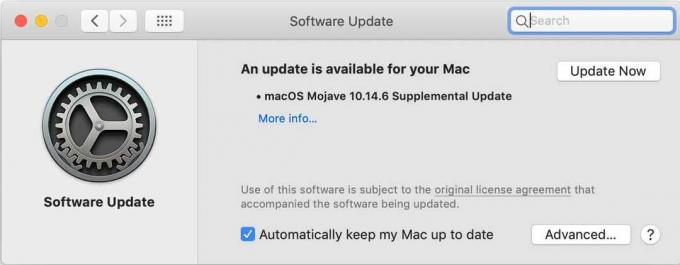
เปิดแอป System Preferences จากนั้นไปที่ส่วน Software Update ในแถวที่สาม ระบบจะตรวจสอบการอัปเดตโดยอัตโนมัติหลังจากที่คุณคลิกไอคอน วิธีนี้อาจแก้ปัญหาของคุณไม่ได้ แต่ก็ง่ายพอที่จะไม่เสียหายที่จะลอง
รีเซ็ต SMC ของคุณ
System Management Controller ของ Mac ของคุณรองรับได้หลายอย่าง ฟังก์ชันระดับต่ำของคอมพิวเตอร์ของคุณ การรีเซ็ตนี้สามารถแก้ปัญหาจำนวนเท่าใดก็ได้ ปัญหา. โชคดีที่มันค่อนข้างง่ายที่จะทำ
ในการเริ่มต้น ให้ปิดเครื่อง Mac ของคุณ สำหรับรุ่นเดสก์ท็อป ให้ถอดสายไฟออกแล้วรอสิบห้าวินาที สำหรับแล็ปท็อปที่มีแบตเตอรี่แบบถอดได้ ให้ถอดแบตเตอรี่และอะแดปเตอร์จ่ายไฟออก จากนั้นรอเป็นเวลาเท่ากัน กดไอคอนพลังงานค้างไว้ห้าวินาที จากนั้นเปลี่ยนแบตเตอรี่หรือสายไฟ และเปิดเครื่องคอมพิวเตอร์ของคุณ
สำหรับ MacBooks รุ่นใหม่ที่ไม่มีแบตเตอรี่แบบถอดได้ ให้กด Ctrl + ตัวเลือก + กะจากนั้นกดปุ่มเปิด/ปิดค้างไว้สิบวินาที หลังจากผ่านไป 10 วินาที ให้ปล่อยปุ่มและปุ่มเปิดปิด จากนั้นกดปุ่มเปิดปิดเพื่อเปิดเครื่องคอมพิวเตอร์
ลบแอพล่าสุด
แม้ว่าคุณอาจไม่สงสัย แต่แอปอาจทำให้แป้นพิมพ์มีปัญหาได้ นี่เป็นสิ่งที่ควรค่าแก่การพิจารณาหากคุณเพิ่งติดตั้งแอปและเริ่มมีปัญหาเกี่ยวกับแป้นพิมพ์
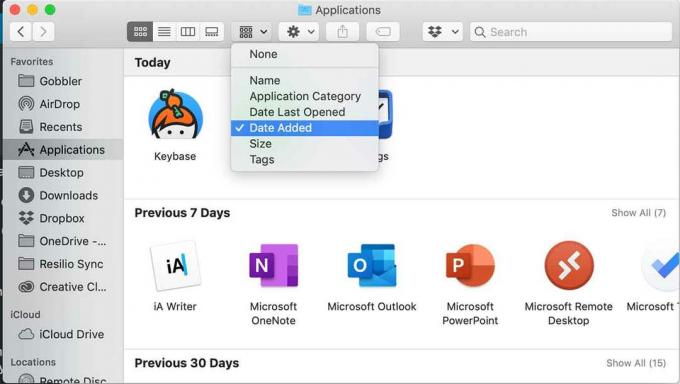
หากคุณไม่แน่ใจว่ามีการติดตั้งอะไรเมื่อเร็วๆ นี้ ให้เปิด Finder แล้วเลือกแอปพลิเคชันจากเมนูทางด้านซ้าย ใช้ตัวเลือกการจัดเรียงที่ด้านบน จัดเรียงตาม "วันที่เพิ่ม" วิธีนี้จะช่วยให้คุณเห็นสิ่งที่คุณติดตั้งล่าสุด
ทำความสะอาดคีย์บอร์ดของคุณ
หนึ่งในคำแนะนำของ Apple สำหรับปัญหาแป้นพิมพ์คือเพียงแค่ลองทำความสะอาด หากคุณมี MacBook หรือ MacBook Pro ในช่วงไม่กี่ปีที่ผ่านมา สิ่งนี้คุ้มค่าที่จะลอง ในกรณีที่คีย์บางตัวใช้งานไม่ได้ วิธีนี้อาจช่วยแก้ปัญหาของคุณได้ และใช้เวลาเพียงไม่กี่นาทีและอากาศกระป๋องบางส่วน
ถือ MacBook ที่มุม 75 องศา แล้วพ่นลมผ่านปุ่มในการเคลื่อนไหวจากซ้ายไปขวา จากนั้นพลิกอีกด้านหนึ่งแล้วทำซ้ำขั้นตอนเดิม
บทสรุป
แม้ว่าการแก้ไขข้างต้นจะใช้ได้กับปัญหาทั่วไปหลายอย่าง ไม่สามารถแก้ปัญหาได้ทุกปัญหา หากคุณได้ลองใช้งานทั้งหมดและคีย์บอร์ดของคุณแล้ว ยังคงใช้งานไม่ได้ คุณอาจต้องติดต่อฝ่ายสนับสนุนของ Apple พวกเขาอาจเสนอ ตัวเลือกอื่น ๆ ที่จะลองหรือในกรณีที่เลวร้ายที่สุดคุณอาจต้องมี คอมพิวเตอร์ให้บริการ
แป้นพิมพ์ไม่ใช่สิ่งเดียวที่สามารถผิดพลาดได้ แม็ค. หากคุณกำลังมีปัญหากับแทร็คแพด โปรดดูที่ .ของเรา แนะนำ. เพื่อแก้ไขแทร็คแพด MacBook ของคุณ.
การเปิดเผยข้อมูลพันธมิตร: ทำให้เทคโนโลยีง่ายขึ้นอาจได้รับค่าคอมมิชชั่นสำหรับผลิตภัณฑ์ที่ซื้อผ่านลิงก์ของเรา ซึ่งสนับสนุนงานที่เราทำเพื่อผู้อ่านของเรา


